Kysymys
Ongelma: KB5012599:n korjaaminen epäonnistui asentamisessa Windowsiin?
Hei. Olen yrittänyt asentaa Windows 10 -päivityksen KB5012599, mutta se epäonnistuu joka kerta. Saan virhekoodin 0x800f0831. Mitä minun pitäisi tehdä?
Ratkaistu vastaus
The 0x800f0831 virhekoodin ilmoitettiin ilmestyvän KB5012599 Windows 10 -päivityksen asentamisen jälkeen. Ongelman kokeneet ihmiset sanovat, että päivityspaketti latautuu onnistuneesti, mutta asennus epäonnistuu ja tuottaa virhesanoman. Microsoft julkaisee tärkeitä ominaisuuspäivityksiä ja tietoturvakorjauksia
[1] joten päivitysvirhe on ongelma, joka on korjattava.KB5012599-paketin sanotaan parantavan huoltopinon laatua. Sen asentaminen voi epäonnistua useista syistä. Suurimman osan ajasta virhe johtuu järjestelmätiedostojen vioittumisesta, viallisista Windows-päivityskomponenteista tai SoftwareDistribution-kansiosta. Yleensä päivitysprosessi voidaan palauttaa suorittamalla sisäänrakennettu päivityksen vianmääritys tai nollaamalla päivityskomponentit.
Voit myös käyttää huoltotyökalua, kuten ReimageMac-pesukone X9 jotka voivat korjata useimmat järjestelmävirheet, BSOD: t,[2] ja rekisteri[3] ongelmia. Se voi myös automaattisesti tyhjentää järjestelmän evästeistä ja välimuistista, jotka ovat usein syyllisiä moniin toimintahäiriöihin. Tämä tehokas ohjelmisto auttaa sinua välttämään pitkän vianetsintäprosessin. Muussa tapauksessa noudata alla olevaa vaiheittaista ohjetta huolellisesti.
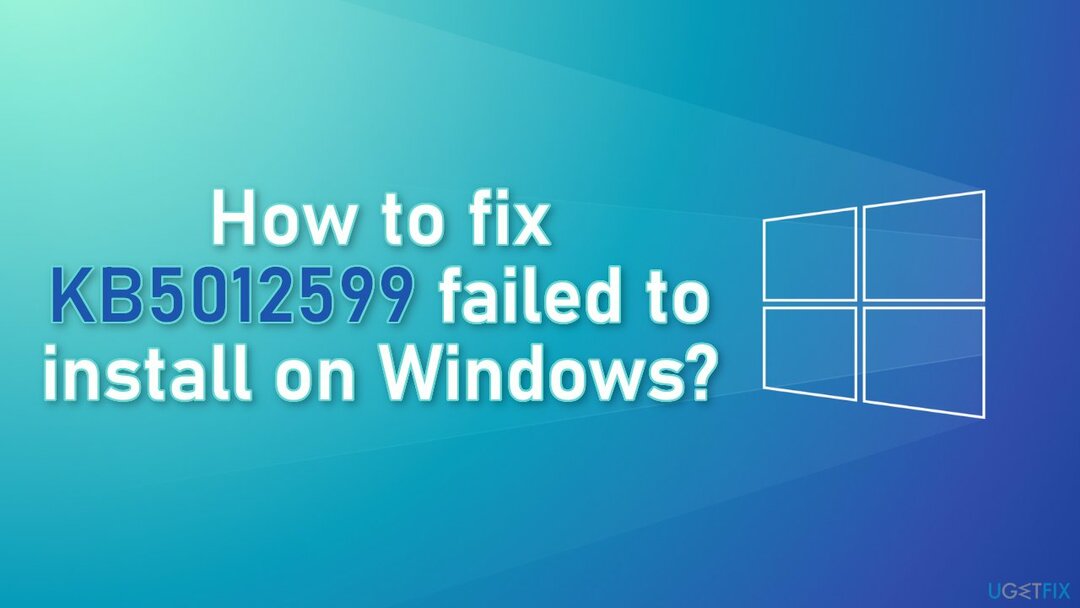
Ratkaisu 1. Suorita päivityksen vianmääritys
Vioittuneen järjestelmän korjaamiseksi sinun on ostettava lisensoitu versio Reimage Reimage.
- paina Windows + X avaimet ja mene kohtaan asetukset
- Mene Päivitys ja suojaus
- Klikkaus Vianetsintä
- Valitse Muita vianmäärityksiä
- Suorita Päivitä vianmääritys
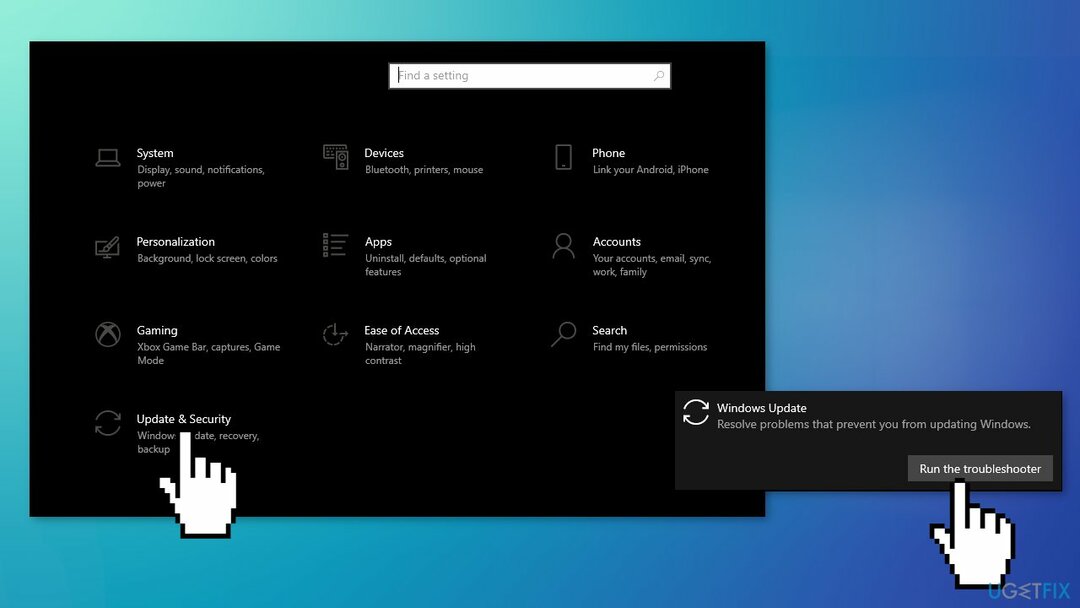
- Uudelleenkäynnistää
Ratkaisu 2. Korjaa vioittuneet järjestelmätiedostot
Vioittuneen järjestelmän korjaamiseksi sinun on ostettava lisensoitu versio Reimage Reimage.
Käytä komentokehotekomentoja järjestelmätiedostojen vioittumisen korjaamiseen:
- Avata Komentorivi järjestelmänvalvojana
- Käytä seuraavaa komentoa ja paina Tulla sisään:
sfc /scannow
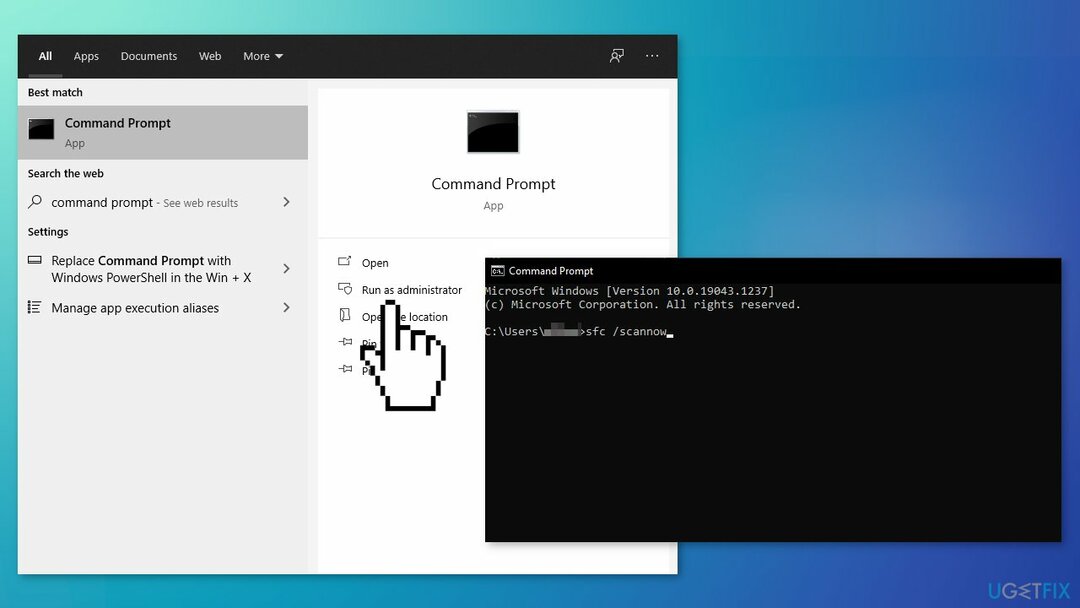
- Käynnistä uudelleen järjestelmäsi
- Jos SFC palautti virheen, käytä seuraavia komentorivejä painamalla Tulla sisään jokaisen jälkeen:
DISM /Online /Cleanup-Image /CheckHealth
DISM /Online /Cleanup-Image /ScanHealth
DISM /Online /Cleanup-Image /RestoreHealth
Ratkaisu 3. Palauta Windows Update -komponentit
Vioittuneen järjestelmän korjaamiseksi sinun on ostettava lisensoitu versio Reimage Reimage.
- Avata Komentorivi järjestelmänvalvojana uudelleen
- Kopioi ja liitä seuraavat komennot painamalla Enter jokaisen jälkeen:
net stop bitit
nettopysäkki wuauserv
net stop appidsvc
net stop cryptsvc
Poista "%ALLUSERSPROFILE%\\Application Data\\Microsoft\\Network\\Downloader\\*.*".
rmdir %systemroot%\\SoftwareDistribution /S /Q
rmdir %systemroot%\\system32\\catroot2 /S /Q
regsvr32.exe /s atl.dll
regsvr32.exe /s urlmon.dll
regsvr32.exe /s mshtml.dll
netsh winsockin nollaus
netsh winsock nollaa välityspalvelin
net aloitusbitit
net start wuauserv
net start appidsvc
net start cryptsvc
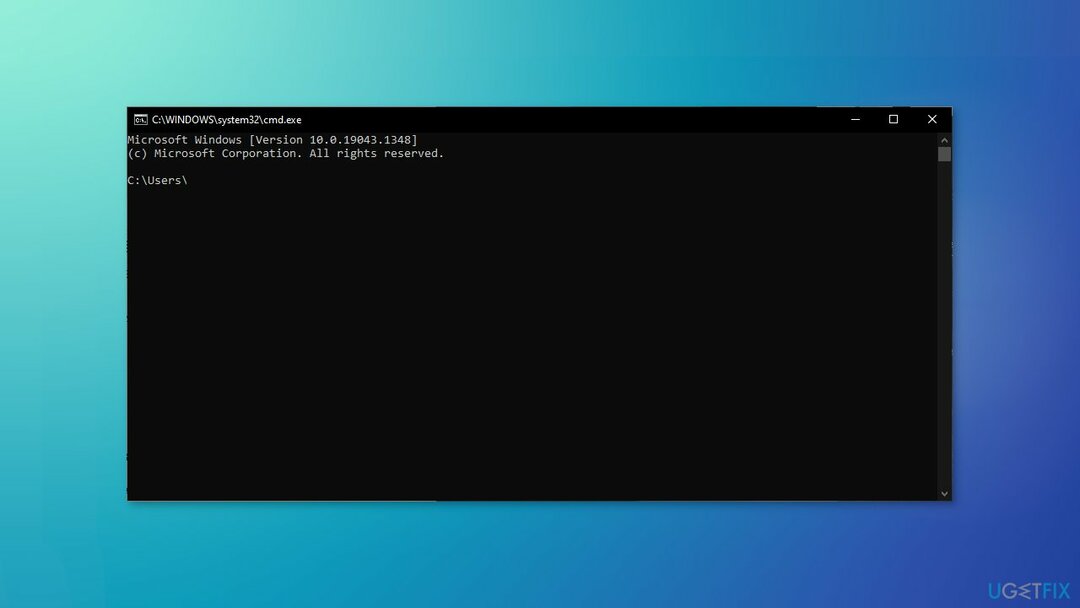
- Uudelleenkäynnistää tietokoneellesi
Ratkaisu 4. Poista SoftwareDistribution-kansio
Vioittuneen järjestelmän korjaamiseksi sinun on ostettava lisensoitu versio Reimage Reimage.
- Etsi tehtäväpalkista C:\\Windows\\SoftwareDistribution
- Valitse kaikki kansion sisällä olevat tiedostot ja poistit ne
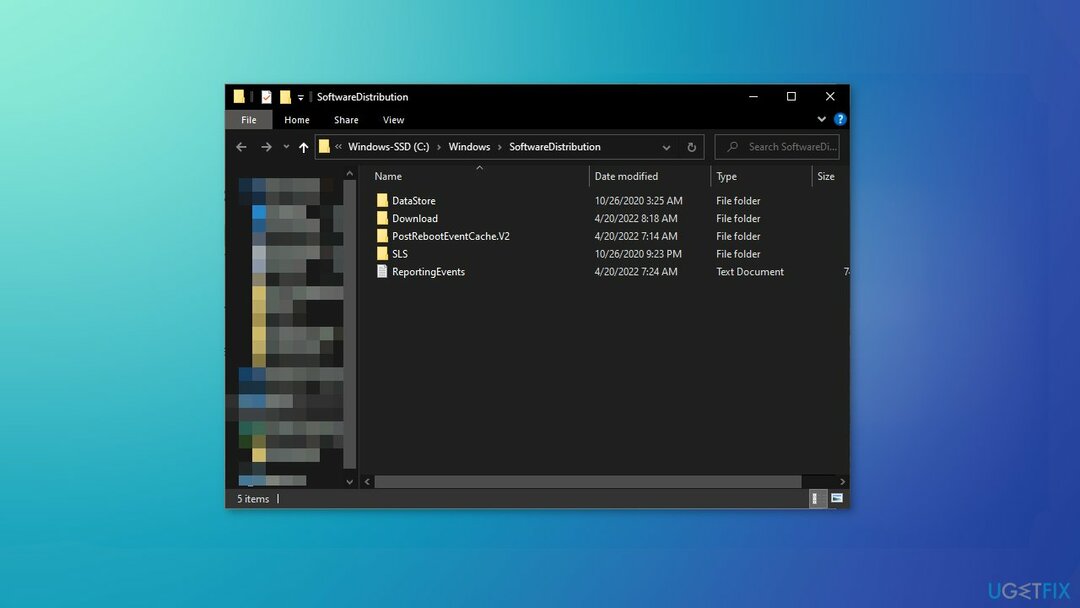
Ratkaisu 5. Päivitä Media Creation Toolin kautta
Vioittuneen järjestelmän korjaamiseksi sinun on ostettava lisensoitu versio Reimage Reimage.
- ladata Windows 10 asennusmedia alkaen Microsoftin virallinen verkkosivusto
- Avaa työkalu, kun se on asennettu
- Hyväksy lisenssiehdot
- Valita Päivitä tämä PC nyt
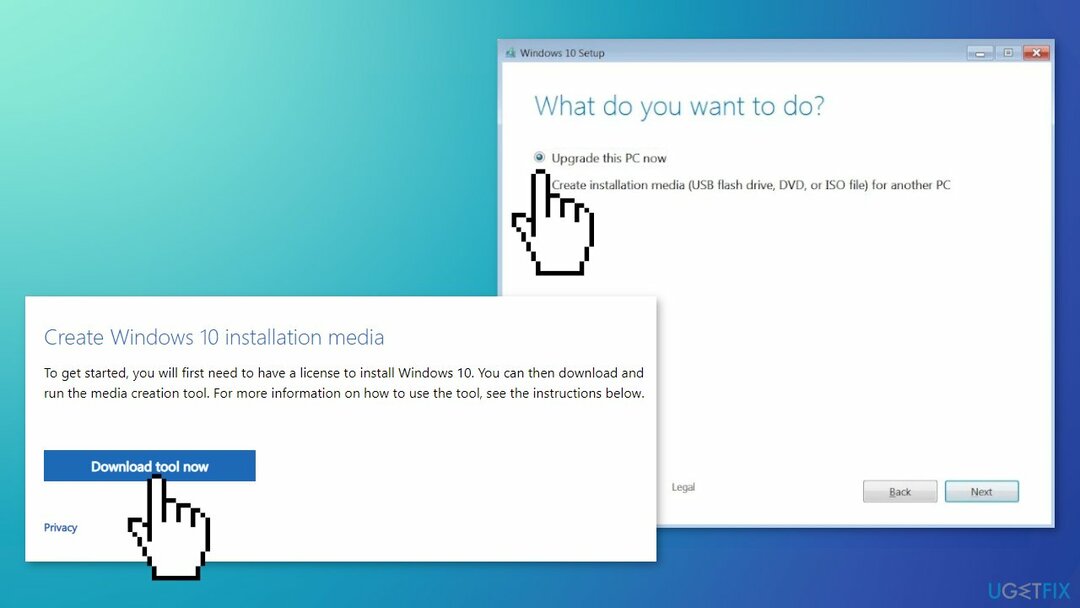
- Odota, että päivitys asennetaan
Korjaa virheet automaattisesti
ugetfix.com-tiimi yrittää tehdä parhaansa auttaakseen käyttäjiä löytämään parhaat ratkaisut virheiden poistamiseen. Jos et halua kamppailla manuaalisten korjaustekniikoiden kanssa, käytä automaattista ohjelmistoa. Kaikki suositellut tuotteet ovat ammattilaistemme testaamia ja hyväksymiä. Alla on lueteltu työkalut, joita voit käyttää virheen korjaamiseen:
Tarjous
tee se nyt!
Lataa FixOnnellisuus
Takuu
tee se nyt!
Lataa FixOnnellisuus
Takuu
Jos et onnistunut korjaamaan virhettäsi Reimagen avulla, ota yhteyttä tukitiimiimme saadaksesi apua. Ole hyvä ja kerro meille kaikki tiedot, jotka mielestäsi meidän pitäisi tietää ongelmastasi.
Tämä patentoitu korjausprosessi käyttää 25 miljoonan komponentin tietokantaa, jotka voivat korvata vaurioituneen tai puuttuvan tiedoston käyttäjän tietokoneelta.
Vioittuneen järjestelmän korjaamiseksi sinun on ostettava lisensoitu versio Reimage haittaohjelmien poistotyökalu.

Estä verkkosivustoja, Internet-palveluntarjoajia ja muita osapuolia seuraamasta sinua
Pysyäksesi täysin nimettömänä ja estääksesi Internet-palveluntarjoajan ja hallitusta vakoilulta sinun pitäisi työllistää Yksityinen Internet-yhteys VPN. Sen avulla voit muodostaa yhteyden Internetiin samalla, kun olet täysin anonyymi salaamalla kaikki tiedot, estämällä seurantalaitteet, mainokset ja haitallisen sisällön. Mikä tärkeintä, lopetat laittomat valvontatoimet, joita NSA ja muut valtion laitokset suorittavat selkäsi takana.
Palauta kadonneet tiedostot nopeasti
Odottamattomia tilanteita voi tapahtua milloin tahansa tietokoneen käytön aikana: se voi sammua sähkökatkon vuoksi, a Blue Screen of Death (BSoD) voi tapahtua tai satunnaisia Windows-päivityksiä voi tulla koneeseen, kun olit poissa muutamaksi pöytäkirja. Tämän seurauksena koulutehtäväsi, tärkeät asiakirjat ja muut tiedot saattavat kadota. Vastaanottaja toipua kadonneita tiedostoja, voit käyttää Data Recovery Pro – se etsii tiedostojen kopioita, jotka ovat edelleen saatavilla kiintolevylläsi, ja hakee ne nopeasti.